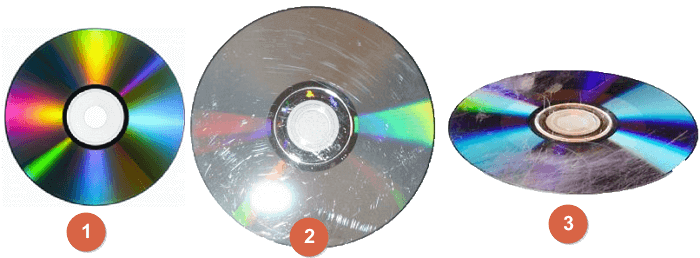Isi kandungan
Cara Memulihkan Data daripada Cakera CD/DVD yang rosak atau tercalar
Dengan lebih banyak pemacu storan mudah alih dan berkuasa keluar, bilangan pengguna cakera CD/DVD semakin berkurangan. Walau bagaimanapun, sebilangan orang masih menggunakan cakera CD atau DVD untuk menyimpan muzik kegemaran, video, rakaman atau fail audio lain.
Memandangkan CD atau DVD terdedah akan tercalar, rosak atau rosak. Pada akhirnya, anda tidak lagi boleh mengakses data yang disimpan.
Oleh itu, adakah mungkin untuk menyelamatkan data pada CD atau DVD yang tercalar atau rosak? Memandangkan CD atau DVD anda rosak atau tercalar, kami telah menemui beberapa penyelesaian pemulihan CD/DVD buruk yang boleh dipercayai untuk membantu membaiki cakera yang rosak atau tercalar dan memulihkan fail secepat mungkin. Baca terus untuk mendapatkan butiran.
Semak CD/DVD yang rosak atau tercalar secara manual
Sebelum anda mula membaiki cakera DVD atau CD yang tidak berfungsi dalam pemain DVD atau komputer, berikut ialah proses semakan manual yang perlu anda ikuti terlebih dahulu. Dengan berbuat demikian, anda akan mengetahui masalah sebenar cakera anda dan anda mungkin mendapat semula data:
- Langkah 1: Bersihkan habuk tertutup pada cakera CD atau DVD dengan kain perhiasan.
![Habuk jelas pada CD, DVD.]()
- Langkah 2: Masukkan semula CD atau DVD ke pemain DVD atau CD-ROM komputer, periksa sama ada cakera boleh diakses.
- Jika ya, tahniah. Dan kami mencadangkan anda membuat folder pada PC dan menyalin data yang disimpan dari CD/DVD ke folder.
- Jika tidak, teruskan ke langkah seterusnya.
- Langkah 3: Periksa permukaan CD atau DVD yang tidak boleh dibaca atau tercalar, tentukan kaedah pembaikan yang anda perlukan.
![Semak masalah CD, DVD.]()
- Jika permukaan CD atau DVD anda sehalus imej pertama, anda boleh beralih kepada perisian pemulihan CD profesional untuk mendapatkan bantuan.
- Jika cakera CD atau DVD anda dilindungi oleh calar seperti yang ditunjukkan dalam imej 2 dan 3, anda perlu menggunakan kaedah manual untuk membaiki calar dan kemudian memulihkan data .
- Ambil perhatian bahawa jika cakera anda dilindungi sepenuhnya oleh calar dalam seperti yang ditunjukkan dalam imej 3, anda berisiko tinggi untuk tidak dapat memulihkan data yang disimpan.
Penyelesaian 1. Gunakan Perisian Pemulihan Data CD/DVD Terbaik untuk Bantuan
Terpakai pada: CD/DVD rosak atau tercalar ringan yang boleh dikesan tetapi tidak boleh diakses pada PC
Apabila cakera CD atau DVD menjadi tidak boleh diakses atau tidak boleh dibaca, biasanya perisian pemulihan data CD atau DVD profesional boleh mengimbas dan memulihkan data cakera dengan mudah.
Berikut ialah senarai perisian pemulihan CD/DVD yang boleh anda gunakan untuk memulihkan data CD/DVD yang tidak boleh diakses:
1. Kotak Alat Pemulihan CD
Perisian ini mempunyai versi percuma yang membolehkan anda mengimbas CD atau DVD untuk mencari dan memulihkan data dan fail. Anda hanya boleh mencari dalam talian dan memuat turun jika untuk mendapatkan bantuan.
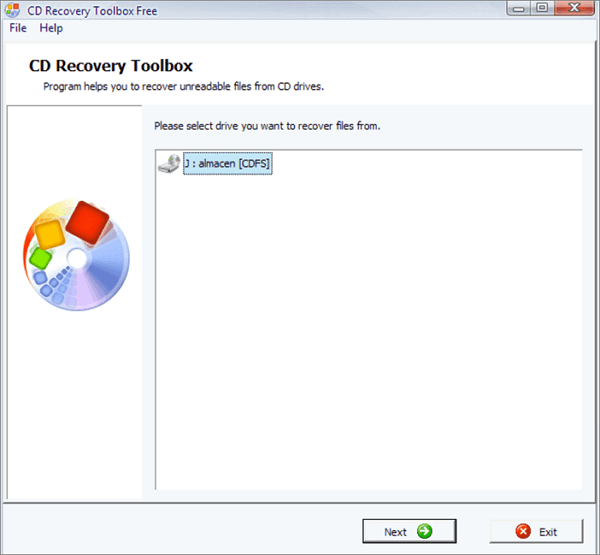
2. Mesin Penyalin Tidak Boleh Dihalang Roadkil
Ini adalah perisian yang serupa seperti Kotak Alat Pemulihan CD, yang menyokong untuk mengimbas dan memulihkan data daripada cakera yang rosak atau tercalar.
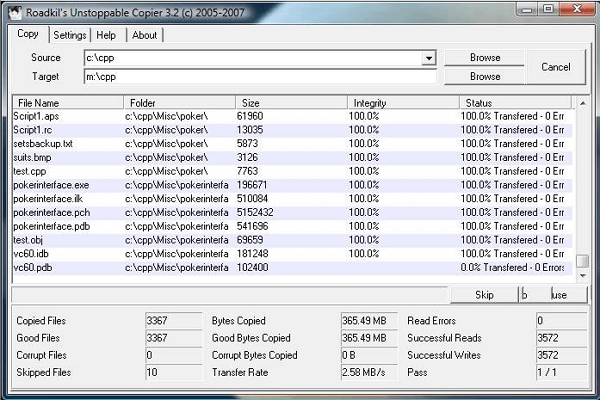
Anda juga boleh mencari perisian pemulihan CD atau DVD dalam talian untuk mencari penyelesaian yang lebih baik.
Penyelesaian 2. Membaiki CD atau DVD Calar Secara Manual
Berkenaan dengan: CD atau DVD rosak yang dilindungi oleh calar ringan atau dalam
Terdapat cara manual yang digunakan secara meluas untuk membaiki calar pada cakera CD atau DVD, iaitu dengan lilin atau menggilap cakera. Dan inilah cara untuk melakukannya:
- Langkah 1: Sediakan tiub ubat gigi, Vaseline atau lilin kereta cecair atau Scratch Out.
![Sediakan untuk menggilap CD, DVD.]()
- Langkah 2: Tutup lapisan nipis ubat gigi, Vaseline atau Scratch Out pada CD/DVD yang tercalar.
![Tutup CD, DVD dengan lapisan ubat gigi.]()
- Langkah 3: Lap cakera dalam gerakan jejari: dalam - luar dengan kain bersih dan lembut tanpa serabut.
![CD Poland, DVD.]()
- Langkah 4: Uji cakera, masukkan semula ke dalam komputer anda untuk melihat sama ada ia boleh diakses.
- Jika ya, tahniah. Untuk melindungi data berharga, kami cadangkan anda membuat folder baharu pada PC anda dan menyalin data ke folder itu dengan segera.
- Jika tidak, jangan risau. Kembali ke Penyelesaian 1 dan gunakan perisian yang disyorkan untuk memulihkan data daripada CD atau DVD.
Petua Tambahan: Pemulihan 3 Langkah bagi Video CD/DVD yang Disimpan, Imej
Jika anda telah menyimpan video CD atau DVD, dan imej pada PC tetapi kehilangannya kerana operasi cuai, peluang terakhir untuk mendapatkan semula data anda ialah menggunakan perisian pemulihan data profesional dan mengimbas pemacu yang sama yang anda gunakan untuk menyimpan CD atau DVD. salinan. Dan apa yang anda perlukan ialah memuat turun Wizard Pemulihan Data EaseUS EaseUS untuk memulihkan fail dalam 3 langkah.
- Amaran
- Anda hanya boleh menggunakan perisian untuk memulihkan fail pada pemacu yang digunakan untuk menyimpan salinan atau folder CD atau DVD. Ia tidak menyokong pemulihan pada CD/DVD secara langsung.
Langkah 1. Pilih pemacu tempat anda kehilangan data anda dan klik "Cari Data Hilang".

Langkah 2. Gunakan "Penapis" atau "Cari" untuk mencari fail yang hilang apabila imbasan selesai.

Langkah 3. Pilih semua fail yang anda mahu dan klik "Pulih". Kemudian, semak imbas lokasi selamat yang lain untuk menyimpannya.
💡 Petua: Anda boleh memulihkan data pada cakera setempat, pemacu keras luaran dan juga storan awan.

artikel berkaitan
-
Cara Membaiki Pemacu USB dengan 8 Kaedah | Panduan Muktamad 2024
![author icon]() Daisy/2024/09/10
Daisy/2024/09/10
-
Bagaimana untuk Memulihkan Fail yang Dihapus di Windows 8/8.1
![author icon]() Brithny/2022/09/21
Brithny/2022/09/21
-
Alat Penghilang Pintasan Virus Percuma
![author icon]() Brithny/2022/09/21
Brithny/2022/09/21
-
Pemulihan Pemacu Raw: Bagaimana untuk Memulihkan Data dari Pemacu RAW dengan Mudah
![author icon]() Cedric/2022/09/21
Cedric/2022/09/21